Docker搭建 Nginx+PHP+MySQL 环境并部署WordPress实践
Docker基于LXC实现了把软件封装到一个完整的文件系统,可以在docker容器中运行所需的一切代码,运行环境,系统工具和系统库。由于docker使用独立于主机的文件系统,可以确保软件在不同的主机环境中仍然保持运行环境不变。docker与主机共用一个操作系统内核,使用docker容器具有轻量级的特点,能占用更少的内存快速启动容器。
下面我们学习使用docker来部署目前非常流行的博客系统wordpress的运行环境nginx php mysql。那么docker部署wordpress的运行环境与我们传统上直接在主机配置环境有什么区别?我们从开发和运维人员角度来说明。运维使用docker制作好wordpress容器,分发给开发人员,开发人员随即只需一个命令就可以部署好完全一样的运行环境,从此只需要关注代码本身,而不再需要把时间浪费在配置环境上。而同时,docker容器确保了开发环境与生产环境的一致性,极大减少由于开发环境与生产环境不一致出现的各种问题。而由于docker容器可以快速部署的特点,运维人员可以很轻松的对服务进行伸缩和扩展。
那么如何使用docker部署wordpress的运行环境?大概步骤是分别编写nginx php mysql的Dockerfile文件,从这些Dockerfile文件中生成各自的镜像,然后使用docker-compose工具来统一管理nginx php mysql。为了能只使用docker-compose.yml一个文件就能快速部署wordpress环境,我们把Dockerfile及环境的相关配置保存到阿里云的Kelude(git代码托管code.aliyun.com),然后使用阿里云的Docker镜像仓库(cr.console.aliyun.com)从Kelude拉取Dockerfile自动构建镜像。国外此类服务有hub.docker.com和github.com,使用阿里云的是因为可以免费设置私有git仓库和私有镜像,因为我们可能需要保存一些不便公开的私密信息(如网站证书,密码)。当然你也可以不使用这类服务,直接把镜像保存到本地环境中。下面开始一步步介绍。
准备工作
使用阿里云Kelude
到 https://code.aliyun.com/ 创建一个项目,如Dockerfile。之后我们把wordpress环境的所有相关Dockerfile及配置文件放置到centosbz目录。
使用阿里云镜像仓库
阿里云docker镜像仓库地址为 https://cr.console.aliyun.com ,用来存放docker镜像,可以在本地push镜像上去,也可以从Kelude拉取Dockerfile自动构建镜像。我们先登录,然后新建一个namespace,如centos-bz,之后所有的nginx,php,mysql镜像将存放在这个namespace下。
安装docker-compose
需要在运行docker容器的主机上安装docker-compose,可以参照官方文档手动安装,也可以使用ezhttp的一键安装工具(推荐)安装。如:
wget centos.bz/ezhttp.zip unzip ezhttp.zip cd ezhttp-master ./start.sh
之后会弹出一个菜单,输入2选择Some Useful Tools,然后输入18选择安装docker和compose。
编写Dockerfile
clone以上在阿里云Kelude创建的Dockerfile镜像到本地,在此项目中创建centos.bz,然后在centos.bz目录分别创建mysql,nginx,php目录,用于存放它们各自Dockerfile及配置文件。
这里我们还约定以下目录:
/home/docker/nginx/logs/centos.bz:存放www.centos.bz网站的日志
/home/docker/nginx/www/centos.bz: 存放www.centos.bz网站的文件
/home/docker/php: 存放php-fpm的日志
/home/docker/mysql:mysql data目录
nginx Dockerfile
在nginx目录创建Dockerfile文件,写入如下内容:
# 从debian:jessie镜像基础上安装nginx
FROM debian:jessie
# 声明此Dockerfile维护者的邮箱,有什么问题可以发到此邮件寻问
LABEL maintainer "admin@centos.bz"
# 定义软件版本及编译工具变量
ENV NGINX_VERSION 1.10.3
ENV OPENSSL_VERSION 1.0.2h
ENV ZLIB_VERSION 1.2.11
ENV PCRE_VERSION 8.40
ENV CONCAT_VERSION 1.2.2
ENV BUILD_TOOLS wget gcc make g++
ENV SRC_DIR /opt/nginx
# 切换到工作目录
WORKDIR ${SRC_DIR}
# 开始编译nginx,我们这里使用编译安装nginx而不是使用官方提供的nginx镜像是因为这里使用到了第三方的concat模块,只能编译了。
# 把所有的安装命令都写在一个RUN指令中是因为这样可以减小镜像层数,缩减镜像大小。推荐使用反斜杠和&&把所有的安装命令放置到一行中。
RUN apt-get update \
&& apt-get -y --no-install-recommends install ca-certificates ${BUILD_TOOLS} \
&& wget http://nginx.org/download/nginx-${NGINX_VERSION}.tar.gz \
&& wget https://www.openssl.org/source/openssl-${OPENSSL_VERSION}.tar.gz \
&& wget http://www.zlib.net/zlib-${ZLIB_VERSION}.tar.gz \
&& wget https://ftp.pcre.org/pub/pcre/pcre-${PCRE_VERSION}.tar.gz \
&& wget https://github.com/alibaba/nginx-http-concat/archive/${CONCAT_VERSION}.tar.gz -O nginx-http-concat-${CONCAT_VERSION}.tar.gz \
&& tar xf nginx-${NGINX_VERSION}.tar.gz \
&& tar xf openssl-${OPENSSL_VERSION}.tar.gz \
&& tar xf zlib-${ZLIB_VERSION}.tar.gz \
&& tar xf pcre-${PCRE_VERSION}.tar.gz \
&& tar xf nginx-http-concat-${CONCAT_VERSION}.tar.gz \
&& cd nginx-${NGINX_VERSION} \
&& ./configure --prefix=/usr/local/nginx --with-pcre=../pcre-${PCRE_VERSION} \
--with-zlib=../zlib-${ZLIB_VERSION} \
--with-http_ssl_module \
--with-openssl=../openssl-${OPENSSL_VERSION} \
--add-module=../nginx-http-concat-${CONCAT_VERSION} \
&& make -j$(nproc) \
&& make install \
&& rm -rf ${SRC_DIR} \
&& apt-get purge -y --auto-remove ${BUILD_TOOLS} \
&& rm -rf /var/lib/apt/lists/*
# 把构建上下文目录conf,即Dockerfile/centos.bz/nginx/conf目录下的文件复制到容器的/usr/local/nginx/conf目录。
COPY conf/ /usr/local/nginx/conf/
# 定义启动容器时运行的命令
ENTRYPOINT ["/usr/local/nginx/sbin/nginx"]
EXPOSE 80 443
对于conf目录下的nginx配置文件,需要把日志,网站目录更改为以下约定的目录位置。
php-fpm Dockerfile
创建Dockerfile/centos.bz/php-fpm目录,在此目录下创建Dockerfile文件,内容如下:
FROM debian:jessie
LABEL maintainer "admin@centos.bz"
# 定义软件版本,编译工具,依赖等变量
ENV PHP_VERSION 5.6.30
ENV BUILD_TOOLS m4 \
autoconf \
autoconf2.13 \
openssl \
wget \
gcc \
make
ENV BUILD_DEPS libcurl4-gnutls-dev \
libxml2-dev \
zlib1g-dev \
libpcre3-dev \
libjpeg-dev \
libpng12-dev \
libfreetype6-dev \
libmhash-dev \
libmcrypt-dev \
libssl-dev \
libtool
ENV PHP_LOCATION /usr/local/php
ENV BUILD_ARG --prefix=${PHP_LOCATION} \
--with-config-file-path=${PHP_LOCATION}/etc \
--enable-fpm \
--enable-bcmath \
--with-pdo_sqlite \
--with-gettext \
--with-iconv \
--enable-ftp \
--with-sqlite3 \
--enable-mbstring \
--enable-sockets \
--enable-zip \
--enable-soap \
--with-openssl \
--with-zlib \
--with-curl \
--with-gd \
--with-jpeg-dir \
--with-png-dir \
--with-freetype-dir \
--with-mcrypt \
--with-mhash \
--with-mysql=mysqlnd \
--with-mysqli=mysqlnd \
--with-pdo-mysql=mysqlnd \
--without-pear \
--with-libdir=lib64 \
--enable-opcache \
--disable-cgi
ENV SRC_DIR /opt/php
WORKDIR ${SRC_DIR}
# 开始编译安装php
RUN apt-get update \
&& apt-get -y --no-install-recommends install ${BUILD_DEPS} ${BUILD_TOOLS} \
&& wget http://php.net/distributions/php-${PHP_VERSION}.tar.gz \
&& tar xf php-${PHP_VERSION}.tar.gz \
&& cd php-${PHP_VERSION} \
&& ln -s /usr/lib/x86_64-linux-gnu/libssl.so /usr/lib/libssl.so \
&& ln -s /usr/lib /usr/lib64 \
&& ./configure ${BUILD_ARG} \
&& make -j$(nproc) \
&& make install \
&& cp php.ini-production ${PHP_LOCATION}/etc/php.ini \
&& cp ${PHP_LOCATION}/etc/php-fpm.conf.default ${PHP_LOCATION}/etc/php-fpm.conf \
&& rm -rf ${SRC_DIR} \
&& apt-get purge -y --auto-remove ${BUILD_TOOLS} \
&& rm -rf /var/lib/apt/lists/*
WORKDIR ${PHP_LOCATION}/etc/
# 配置php-fpm,即使用sed工具编辑php-fpm.conf和php.ini文件,这里的php-fpm相关配置命令不与上面的编译命令合在一起来减小层数是因为
# 配置文件可能会改动比较多,这样分开当配置文件更改时可以直接使用缓存跳过编译步骤,加快构建速度。
RUN set_php_variable(){ \
local key=$1; \
local value=$2; \
if grep -q -E "^$key\s*=" php.ini;then \
sed -i -r "s#^$key\s*=.*#$key=$value#" php.ini; \
else \
sed -i -r "s#;\s*$key\s*=.*#$key=$value#" php.ini; \
fi; \
if ! grep -q -E "^$key\s*=" php.ini;then \
echo "$key=$value" >> php.ini; \
fi; \
} \
&& BASE_DIR=/home/docker/php \
&& set_php_variable disable_functions "dl,eval,assert,exec,popen,system,passthru,shell_exec,escapeshellarg,escapeshellcmd,proc_close,proc_open" \
&& set_php_variable expose_php Off \
&& set_php_variable error_log ${BASE_DIR}/php_errors.log \
&& set_php_variable request_order "CGP" \
&& set_php_variable cgi.fix_pathinfo 0 \
&& set_php_variable short_open_tag on \
&& set_php_variable date.timezone Asia/Chongqing \
&& sed -i 's/^user =.*/user = www-data/' php-fpm.conf \
&& sed -i 's/^group =.*/group = www-data/' php-fpm.conf \
&& sed -i "s#;slowlog = log/\$pool.log.slow#slowlog = ${BASE_DIR}/\$pool.log.slow#" php-fpm.conf \
&& sed -i 's/;request_slowlog_timeout = 0/request_slowlog_timeout = 5/' php-fpm.conf \
&& sed -i 's/^pm.max_children.*/pm.max_children =20/' php-fpm.conf \
&& sed -i 's/^pm.start_servers.*/pm.start_servers =5/' php-fpm.conf \
&& sed -i 's/^pm.min_spare_servers.*/pm.min_spare_servers =3/' php-fpm.conf \
&& sed -i 's/^pm.max_spare_servers.*/pm.max_spare_servers =8/' php-fpm.conf \
&& sed -i '/\[global\]/a\daemonize =no' php-fpm.conf \
&& sed -i 's/^listen.*/listen =0.0.0.0:9000/' php-fpm.conf \
&& echo "[opcache]\n \
zend_extension=opcache.so\n \
opcache.memory_consumption=128\n \
opcache.interned_strings_buffer=8\n \
opcache.max_accelerated_files=4000\n \
opcache.revalidate_freq=60\n \
opcache.fast_shutdown=1 \n" >> php.ini
ENTRYPOINT ["/usr/local/php/sbin/php-fpm"]
EXPOSE 9000
mysql Dockerfile
创建Dockerfile/centos.bz/mysql/Dockerfile文件,内容如下:
FROM mysql:5.6 LABEL maintainer "admin@centos.bz" COPY my.cnf /etc/mysql/my.cnf
这个Dockerfile非常简单,直接使用了官方的mysql镜像,唯一区别是我们使用自己定义的my.cnf配置文件。
对于my.cnf配置文件,需要把日志,data目录指向/home/docker/mysql,一个my.cnf示例文件如下:
# Generated by EZHTTP at 2016-02-03 01:05:29 [mysql] # CLIENT # port = 3306 socket = /home/docker/mysql/mysql.sock [mysqld] # GENERAL # port = 3306 user = mysql default-storage-engine = InnoDB socket = /home/docker/mysql/mysql.sock pid-file = /home/docker/mysql/mysql.pid skip-name-resolve # MyISAM # key-buffer-size = 32M # INNODB # #innodb-flush-method = O_DIRECT innodb-log-files-in-group = 2 innodb-log-file-size = 64M innodb-flush-log-at-trx-commit = 2 innodb-file-per-table = 1 innodb-buffer-pool-size = 1G # CACHES AND LIMITS # tmp-table-size = 32M max-heap-table-size = 32M query-cache-type = 0 query-cache-size = 0 max-connections = 300 thread-cache-size = 50 open-files-limit = 1024 table-definition-cache = 100 table-open-cache = 400 # SAFETY # max-allowed-packet = 16M max-connect-errors = 1000000 # DATA STORAGE # datadir = /home/docker/mysql # LOGGING # log-error = /home/docker/mysql/mysql-error.log log-queries-not-using-indexes = 1 slow-query-log = 1 slow-query-log-file = /home/docker/mysql/mysql-slow.log # BINARY LOGGING # log-bin = /home/docker/mysql/mysql-bin server-id = 1 expire-logs-days = 14 sync-binlog = 1
构建镜像
把上一步创建的文件推送到阿里云的Kelude。然后我们登录阿里云的docker镜像仓库cr.console.aliyun.com。这里以设置自动构建nginx镜像为例,php和mysql镜像构建设置类似。
1.点击左侧“镜像列表”,在右侧点击仓库镜像,如图:
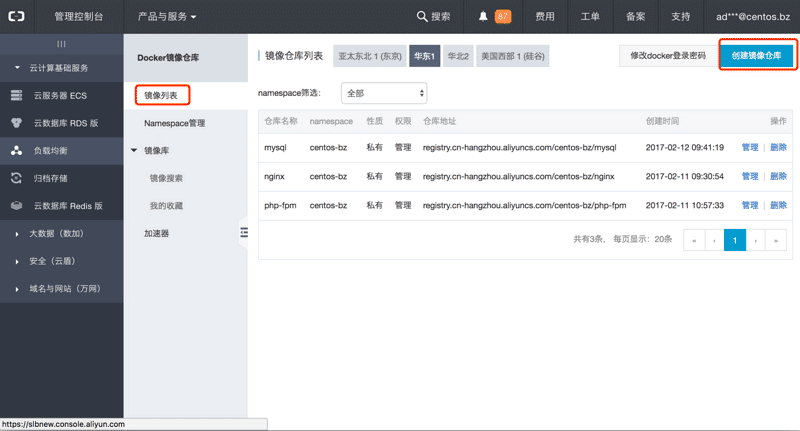
2.在仓库镜像创建对话框中,说明如下:
地域:选择离部署docker主机最近的位置,国内的话选择华东1或华东2。
Namespace和仓库名称:这里选择centos-bz,nginx。
设置代码源:我们这里选择阿里云code。
构建设置:勾选代码变更时自动构建镜像,海外机器构建(因为国内主机apt-get安装软件时较慢),Dockerfile路径填/centos.bz/nginx
完成后点击创建仓库按钮。
如图:

3.回到镜像列表,找到nginx镜像,点击管理。
4.左侧点击“构建”,右侧点击“立即构建”开始首次构建,之后我们更改Dockerfile及配置文件到Kelude之后就会自动构建了。
5.查看日志,查看构建进程。
然后继续完成php,mysql的镜像构建设置。
启动环境
为了方便统一管理nginx,php,mysql的启动,我们使用docker-compose工具。我们只需要编写一个docker-compose.yml文件,然后使用docker-compose工具就可以快速启动docker容器了。之后把docker-compose.yml传输到任意一台支持docker环境的主机中就可以快速配置wordpress的运行环境。
docker-compose.yml
把docker-compose.yml文件放置在/home/docker目录下。
version: '3' # 定义三个服务nginx,php,mysql services: nginx: # 依赖php服务,意味着在启动nginx之前先启动php depends_on: - php # nginx镜像的路径 image: registry.cn-hangzhou.aliyuncs.com/centos-bz/nginx # 容器的/home/docker/nginx目录挂载主机中的/home/docker/nginx目录, # 这样使nginx容器把网站文件和目录存放到主机目录中,持久化和方便管理 volumes: - /home/docker/nginx:/home/docker/nginx # nginx意外退出时自动重启 restart: always # 映射80和443端口 ports: - "80:80" - "443:443" # 容器名称 container_name: nginx php: depends_on: - mysql image: registry.cn-hangzhou.aliyuncs.com/centos-bz/php-fpm restart: always volumes: - /home/docker/nginx/www:/home/docker/nginx/www - /home/docker/php:/home/docker/php container_name: php mysql: image: registry.cn-hangzhou.aliyuncs.com/centos-bz/mysql volumes: - /home/docker/mysql:/home/docker/mysql restart: always # 设置MYSQL_ROOT_PASSWORD环境变量,这里是设置mysql的root密码。这里为root。 environment: MYSQL_ROOT_PASSWORD: root container_name: mysql
启动环境
在/home/docker目录执行:
docker-compose up
查看nginx,php,mysql是否正常启动,如果正常,ctrl-c停止,再执行:
docker-compose up -d
这里compose命令就在后台启动了。
执行docker ps查看容器运行状态。
连接问题
容器之间可以通过容器名称来连接,如nginx配置文件中连接php的代码fastcgi_pass php:9000,网站数据库配置文件使用mysql:3306。
日常运维
迁移
比如A主机迁移到B主机。只需要三步。
1.打包A主机的/home/docker目录,传输到B主机相同位置
2.配置B主机docker环境
3.在B主机的/home/docker目录下执行docker-compose up -d
导出导入数据库
把centos.sql.gz数据库文件导入到centos数据库:
gunzip < centos.sql.gz | docker exec -i mysql mysql -uroot -proot centos
把centos数据库导出到centos.sql.gz
docker exec -i mysql mysqldump -uroot -proot centos | gzip > centos.sql.gz
备份
推荐使用ezhttp一键备份设置:
wget centos.bz/ezhttp.zip unzip ezhttp.zip cd ezhttp-master ./start.sh
之后会弹出一个菜单,输入2选择Some Useful Tools,然后输入14选择备份设置。需要注意的是在设置mysql使用mysqldump备份时,在提示输入mysql bin directory时,输入docker exec /usr/bin/。

